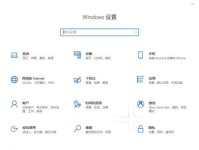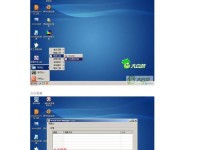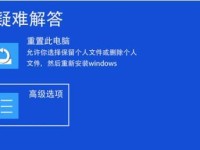苹果设备的自动更新功能在确保系统稳定性和安全性方面起到了重要作用。然而,有些用户可能希望关闭自动更新功能,以避免无意中更新到不稳定版本或者为了节省流量。本文将详细介绍如何关闭苹果设备的自动更新,以便用户能够更好地控制设备的更新。
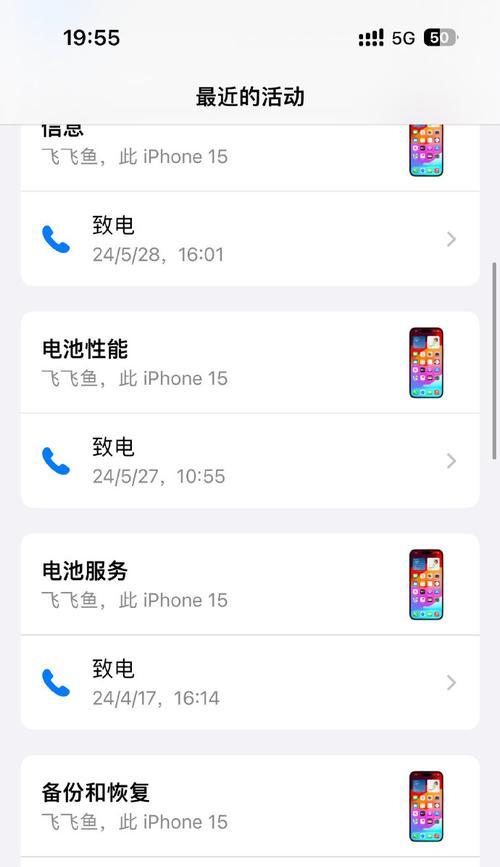
标题和
1.关闭iOS设备的自动更新
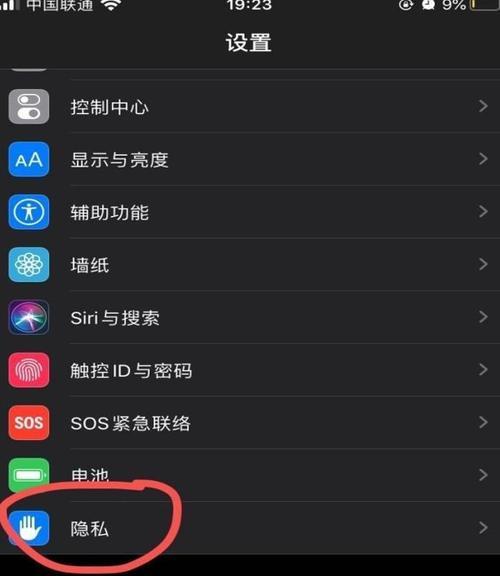
-进入“设置”菜单,点击“通用”
-在“通用”菜单中找到“软件更新”
-点击“软件更新”后,在新页面上点击“自动下载更新”选项进行关闭

2.关闭macOS设备的自动更新
-进入“系统偏好设置”菜单,点击“软件更新”
-点击“高级”按钮,选择“不要自动下载应用程序更新”
3.关闭iTunes的自动更新
-打开iTunes,点击“编辑”菜单
-选择“首选项”,然后点击“高级”选项卡
-在“高级”选项卡中找到“当新版本可用时”部分,选择“不检查”
4.关闭iCloud备份的自动更新
-进入“设置”菜单,点击“iCloud”
-在“iCloud”菜单中找到“备份”选项
-关闭“iCloud备份”的开关,即可停止自动备份功能
5.关闭AppStore应用的自动更新
-进入“设置”菜单,点击“AppStore”
-在“AppStore”菜单中找到“自动下载”部分
-关闭“应用程序更新”的开关,以停止应用的自动更新
6.关闭iPad的自动更新
-进入“设置”菜单,点击“iTunesStore与AppStore”
-在“iTunesStore与AppStore”菜单中找到“自动下载”部分
-关闭“应用程序”和“更新”的开关,以停止自动更新
7.关闭iPhone的自动更新
-进入“设置”菜单,点击“iTunesStore与AppStore”
-在“iTunesStore与AppStore”菜单中找到“自动下载”部分
-关闭“应用程序”和“更新”的开关,以停止自动更新
8.关闭iPod的自动更新
-进入“设置”菜单,点击“iTunesStore与AppStore”
-在“iTunesStore与AppStore”菜单中找到“自动下载”部分
-关闭“应用程序”和“更新”的开关,以停止自动更新
9.如何重新启用iOS设备的自动更新
-进入“设置”菜单,点击“通用”
-在“通用”菜单中找到“软件更新”
-点击“自动下载更新”选项,以重新启用自动更新
10.如何重新启用macOS设备的自动更新
-进入“系统偏好设置”菜单,点击“软件更新”
-点击“高级”按钮,选择“自动下载应用程序更新”
11.如何重新启用iTunes的自动更新
-打开iTunes,点击“编辑”菜单
-选择“首选项”,然后点击“高级”选项卡
-在“高级”选项卡中找到“当新版本可用时”部分,选择“检查”
12.如何重新启用iCloud备份的自动更新
-进入“设置”菜单,点击“iCloud”
-在“iCloud”菜单中找到“备份”选项
-打开“iCloud备份”的开关,即可重新启用自动备份功能
13.如何重新启用AppStore应用的自动更新
-进入“设置”菜单,点击“AppStore”
-在“AppStore”菜单中找到“自动下载”部分
-打开“应用程序更新”的开关,以重新启用应用的自动更新
14.如何重新启用iPad的自动更新
-进入“设置”菜单,点击“iTunesStore与AppStore”
-在“iTunesStore与AppStore”菜单中找到“自动下载”部分
-打开“应用程序”和“更新”的开关,以重新启用自动更新
15.如何重新启用iPhone的自动更新
-进入“设置”菜单,点击“iTunesStore与AppStore”
-在“iTunesStore与AppStore”菜单中找到“自动下载”部分
-打开“应用程序”和“更新”的开关,以重新启用自动更新
通过上述步骤,用户可以轻松关闭或重新启用苹果设备的自动更新功能。这样一来,用户便能更好地控制设备的更新进程,以满足个人需求。无论是节省流量还是避免意外更新,用户现在都可以根据自己的喜好和需求来选择是否启用自动更新功能。